

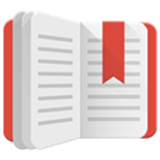
FB Reader阅读器中文版是一项备受欢迎的多平台电子书阅读器。它支持主流的电子书格式,包括EPUB、MOBI、PDF等,让用户能够轻松畅享阅读乐趣。界面简洁清晰,提供丰富的自定义选项和功能,让您尽情定制阅读体验。无论是在手机上还是电脑上,FB Reader阅读器中文版都是您阅读电子书的理想选择。
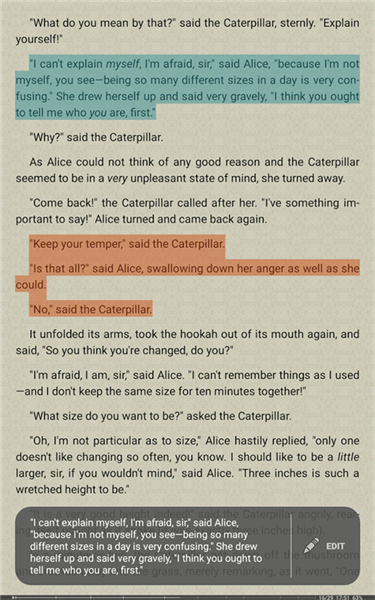
1、在您的设备上启动FBReader应用。
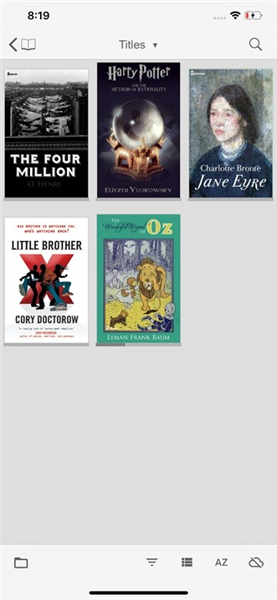
2、点击下方的“Files”选项以访问文件管理界面。
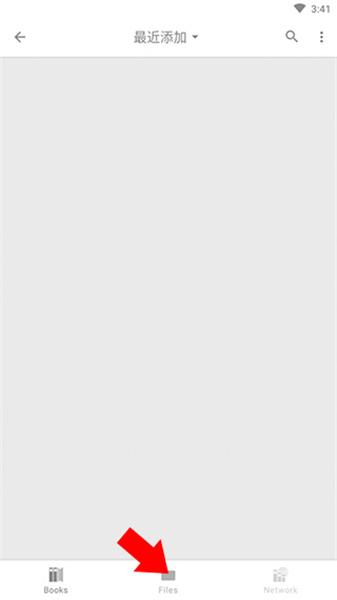
3、浏览您的设备,找到想要添加的本地书籍文件。
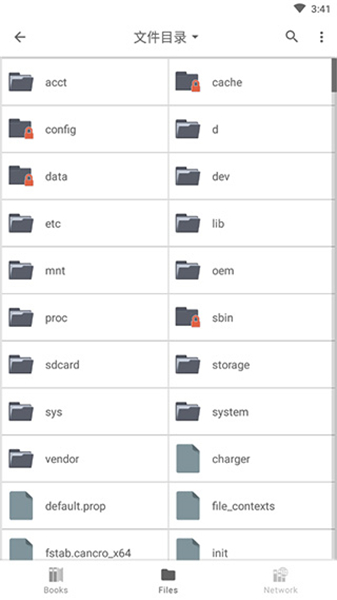
4、选择目标书籍并点击,以将其导入到FBReader中就完成了。
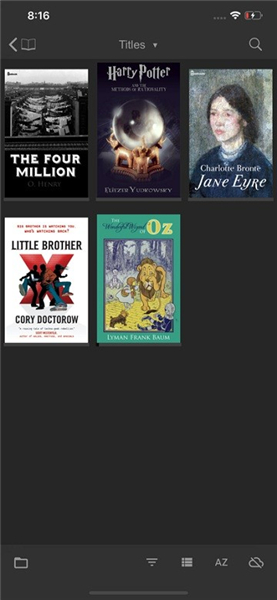
FB Reader阅读器中文版支持多种电子书格式,包括EPUB、MOBI、PDF等,还提供网络电子书库和自定义目录功能。
可自行设置字体、字号、背景颜色等,还可使用外挂字典和TrueType字体。
通过云同步功能,您的阅读进度和书签数据可在不同设备间实时同步。
FB Reader阅读器中文版让阅读更轻松,您可以随时添加书签、管理阅读位置,并享受白天和夜晚模式的切换。
内置浏览器和下载器让您随时访问网络书籍,即使离线也能尽情阅读。
FB Reader阅读器中文版具备多种翻页风格和智能断字模式,支持外挂字典和TrueType字体,让阅读更舒适。
还能一键复制书中段落、启用翻译功能,实现多语言翻译,以及方便地管理和分享电子书。
FBReader支持的格式广泛,包括EPUB、MOBI、PDF等,但某些特殊格式可能不被支持。
在使用云同步功能时,请确保您的云服务账户正常并具有足够的存储空间。
1、下载与安装:首先,在您的设备应用商店搜索并下载安装FBReader阅读器应用。安装完成后,您可以在应用列表中找到它。
2、打开应用:点击应用图标打开FBReader。
3、导入电子书:您可以通过几种方式导入电子书籍:
4、如果您已经下载了电子书文件,可以通过应用内部的文件浏览器导入。
5、您也可以从应用内置的网络书库中搜索并下载电子书。
6、如果您使用云同步功能,您的电子书库可能已经自动同步到应用中。
7、开始阅读:选中您想阅读的电子书后,点击它即可开始阅读。您可以通过滑动手指在页面上翻页,也可以使用应用提供的翻页按钮。
8、个性化设置:在阅读过程中,您可以点击屏幕中央打开菜单栏,进入设置界面。在设置界面中,您可以调整字体、字号、背景颜色等阅读参数,以适应您的阅读习惯。
9、书签与笔记:如果您想在书中标记重要内容或添加笔记,可以使用应用提供的书签和笔记功能。点击页面顶部或底部的书签图标即可添加书签或笔记。
10、其他功能:FBReader还提供了一系列其他功能,如全文搜索、自动翻页、白天/夜晚模式切换等。您可以根据自己的需求自由探索和使用这些功能。
1、电子书爱好者:对于喜欢阅读电子书的用户,FBReader提供了丰富的电子书格式支持,包括EPUB、MOBI、PDF等,让您可以轻松阅读各种格式的电子书籍。
2、多平台用户:FBReader是一款多平台的电子书阅读器,支持安卓、iOS、Windows等多种操作系统,让用户可以在不同设备上无缝同步阅读进度和书签数据。
3、阅读爱好者:FBReader提供了丰富的个性化设置选项,包括字体、字号、背景颜色等,让用户可以根据自己的喜好定制阅读体验,享受更舒适的阅读。
4、学生和学者:对于需要阅读大量学术文献和教材的学生和学者来说,FBReader提供了便捷的全文搜索功能和书签笔记功能,帮助他们更高效地管理和阅读资料。
5、旅行者和移动办公人员:FBReader支持云同步功能,可以将阅读进度和书签数据同步到不同设备上,方便用户在旅途中或移动办公时随时随地继续阅读。
1、打开应用:首先,打开FBReader阅读器应用。
2、选择书籍:选择您想要阅读的电子书籍并打开它。
3、长按单词:在您阅读的页面上,长按您想要查找的单词,直到出现选中文本的弹出菜单。
4、选择查找词典:在弹出菜单中,选择【查找词典】的选项。这将触发FBReader开始搜索您设置的词典。
5、选择词典:系统将显示您安装的所有词典。选择您想要使用的词典。
6、查看释义:选择词典后,系统将显示您选择单词的释义或解释。
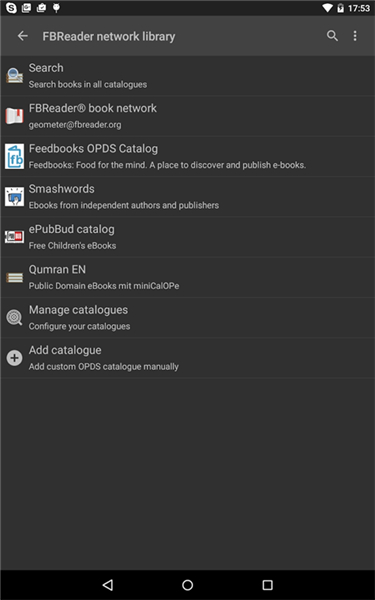
1、启动FBReader阅读器,进入你想阅读的书籍界面。
2、在阅读过程中,沿屏幕的左边缘上下滑动手指,即可调整屏幕的亮度。
1、确保在手机上安装了FBReader阅读器。
2、找到要打开的PDF文档,点击并选择FBReader作为打开应用。
3、用FBReader打开文档后,点击手机屏幕左下角的菜单键(外部物理按键)。
4、在弹出的菜单中,选择“阅读相关设置”。
5、点击“颜色&墙纸”选项。
6、点击“背景色”,在弹出的菜单中选择喜欢的颜色或质地。
1、如何在Android上切换UI语言?
默认使用系统语言。自1.7.7版起,可以在设置对话框的“外观”部分找到“界面语言”选项进行切换。
2、如何添加新的背景图案?
将您自己的背景图像以PNG或JPG格式放入设备存储卡的Wallpapers目录中。添加后,会在FBReader的“颜色和墙纸->背景”部分可见。
3、如何将书添加到图书馆?
您可以将书籍文件放入设备存储卡上的Books目录,FBReader会自动扫描该目录的所有文件。或从“库”->“文件系统”部分手动打开书籍,添加到库中。
4、如何删除一本书?
在图书馆中,长按书籍,弹出菜单中选择“删除书”即可。
5、如何将一本书添加到“收藏夹”?
长按图书馆中的书籍项目,弹出菜单中选择“添加到收藏夹”。
1、通过Book Network实时同步个人图书馆,确保书籍更新。
2、支持随时新建和管理已有书签,方便整理阅读内容。
3、根据环境随意切换阅读背景模式,提升阅读体验。
4、内置浏览器可随时访问网络上的电子书,拓展阅读范围。
5、打开电子书后自动生成对应目录,便于快速导航。
6、可调整字体、阅读背景和屏幕亮度,满足个性化需求。
1、电子书内容编辑
支持一键复制书中段落,方便提取重要内容。
2、翻译功能
随时启用多语言翻译,快速理解外文内容。
3、电子书管理
可管理不同格式的电子书,轻松整理图书。
4、便捷分享功能
随时向好友推荐好书,分享阅读乐趣。
5、离线阅读
无需联网也能打开电子书进行阅读,方便随时随地。
6、智能书签
一键添加书签,标记当前阅读位置,方便后续继续阅读。
v3.6.5版本
任何后台活动的通知
稳定性修复
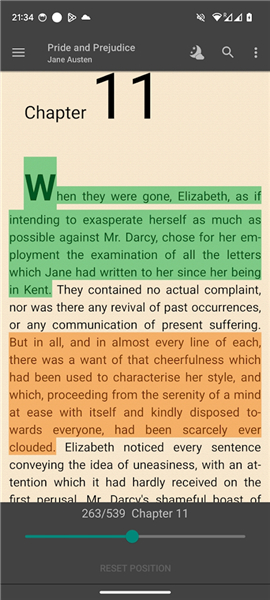

小红书软件怎么使用图文模板

大象记账使用教程

汽水音乐下载的歌曲存储路径 下载的歌曲在哪个文件夹

微信删除的好友如何找回来 微信好友怎么偷偷加回来

微信聊天记录删除了怎么恢复 如何找回以前的聊天记录

微信一个手机号怎么注册小号 注册小号用同一个手机号教程